مرحله اول : اول برنامه Outlook را اجرا کرده و از منو Tools گزینه Account Setting را انتخاب نمایید.
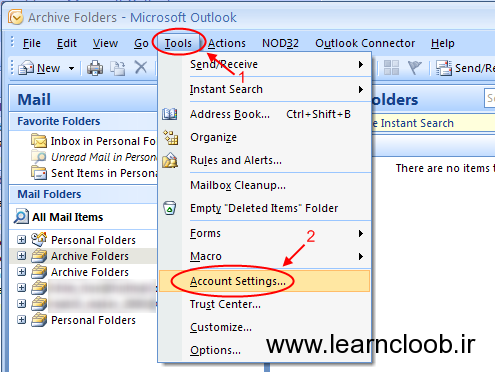
مرحله دوم : بر روی گزینه New کلیک نمایید.
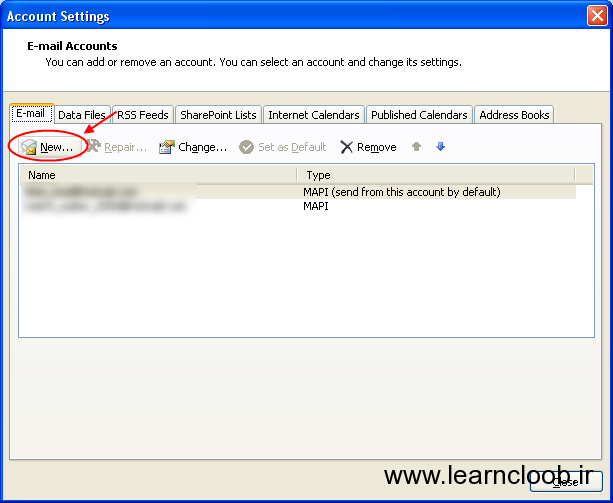
مرحله سوم : از پنجره باز شده گزینه اول را انتخاب نموده و گزینه Next را کلیک کنید.
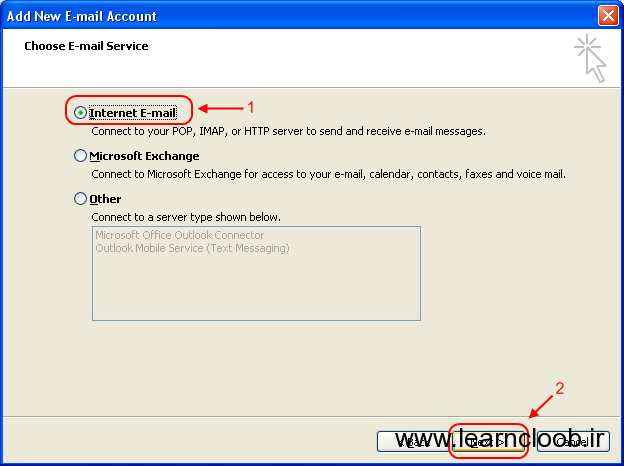
مرحله چهارم : حال تیک Manually Configure را زده و گزینه Next را کلیک نمایید.
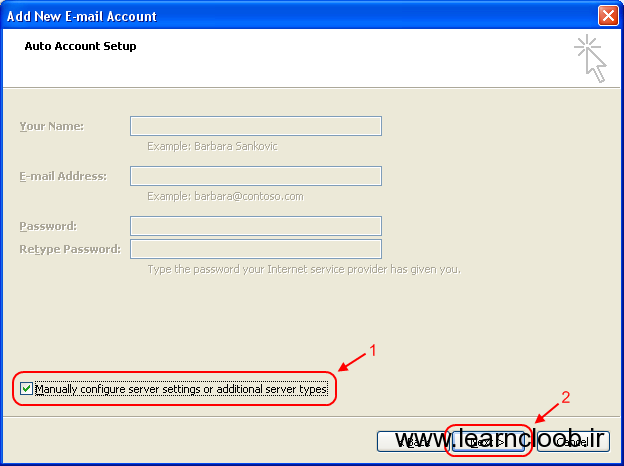
مرحله پنجم : گزینه اول که Internet E-Mail بوده را انتخاب نموده و Next را کلیک نمایید.
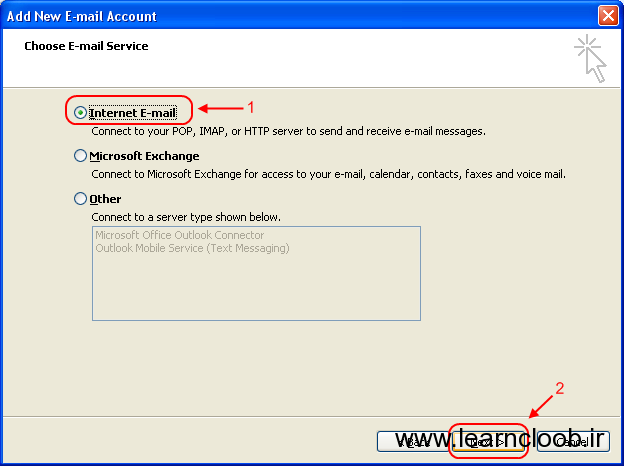
مرحله ششم : حال مشخصات ایمیل خود را وارد نموده و گزینه Server Information را با اطلاعات زیر کامل نمایید و در نهایت بر روی گزینه More Setting کلیک نمایید.
E-mail Address:
Account type: <POP3>
Incoming mail server: <pop.mail.yahoo.com>
Outgoing mail server: <smtp.mail.yahoo.com>
User name:
Passowrd:
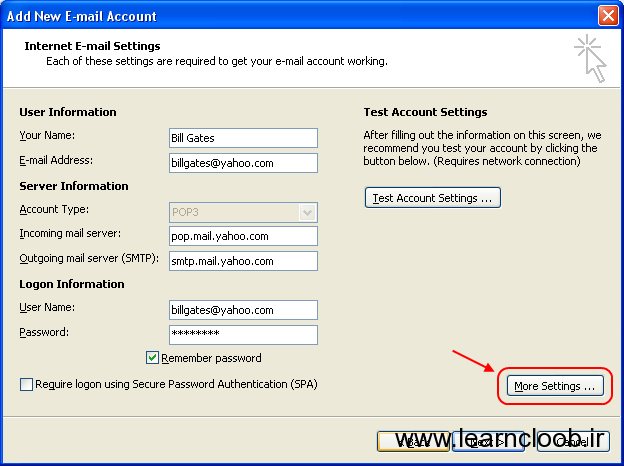
مرحله هفتم : در این مرحله باید پنجره Advance را انتخاب نمایید و مشخضات را طبق شکل زیر کامل نمایید.
Outgoing server (SMTP) to ۴۶۵ and Select ‘SSL‘ in the drop down list.
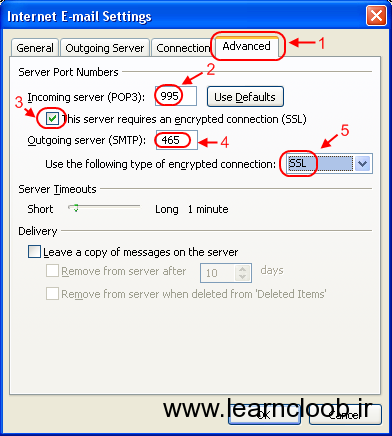
مرحله هشتم : در همین صفحه گزینه Outgoing Server را انتخاب کرده و تیک سطر اول را زده و OK نمایید.
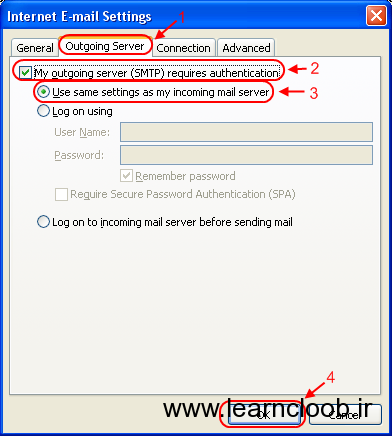
مرحله نهم : حال می توان تنظیمات انجام شده را با انتخاب گزینه Test Account Settings تست نمایید.
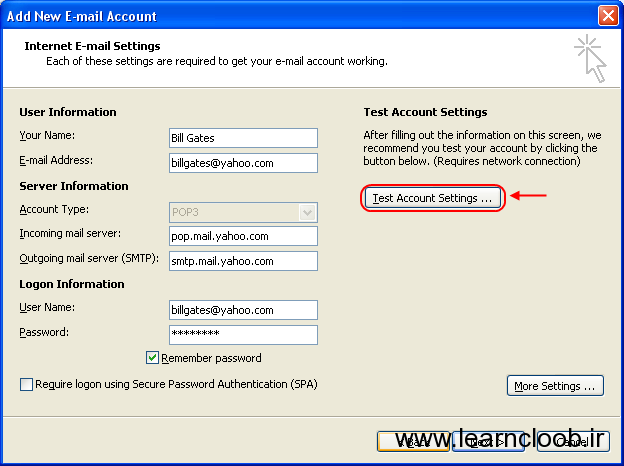
مرحله دهم : در این مرحله در صورتی که ارسال و دریافت هر دو دارای تیک سبز رنگ بوده ، نشان دهنده تکمیل کار می باشد.
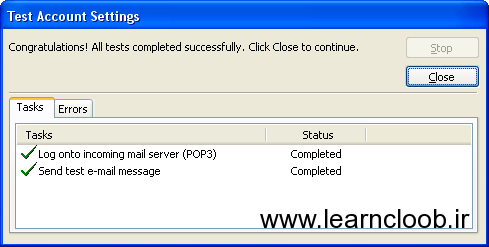
مرحله یازدهم : در اینجا کار تمام بوده و کلیک کردن بر روی Next صفحه آخر نمایان شده و Finish را انتخاب نمایید.
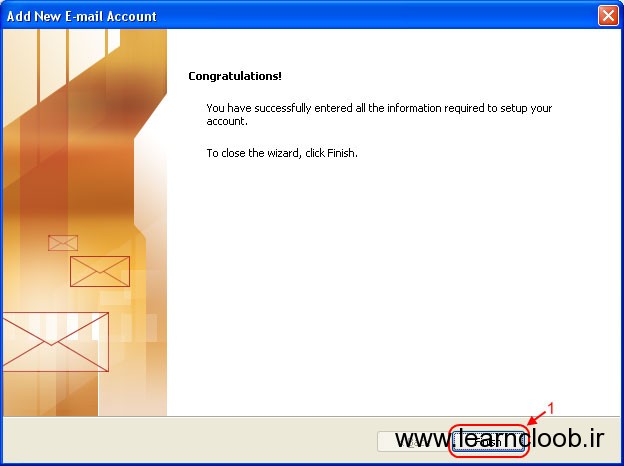
 کلوپ آموزش آموزش از جنس اینترنت،آموزش رایگان آشپزی،بازاریابی و …
کلوپ آموزش آموزش از جنس اینترنت،آموزش رایگان آشپزی،بازاریابی و …






خیلیییییی عالی بود با تشکر.
سلام و خسته نباشید
طبق راهنمایی که گذاشتید رفتم ولی خطا میزنه